Google One về cơ bản là phiên bản trả phí của Google Drive. Dịch vụ này cung cấp cho người dùng thêm bộ nhớ (ngoài 15GB miễn phí) để sử dụng trên Drive, Gmail và Photos, đồng thời cho phép bạn chia sẻ bộ nhớ đó với tối đa năm thành viên gia đình.
Các gói bắt đầu từ 100GB với 1,99 USD một tháng hoặc 19,99 USD mỗi năm. Nếu vẫn chưa đủ, bạn có thể tăng lên đến 2TB với giá 9,99 USD/ tháng, 99,99 USD một năm và lên tới 30TB lưu trữ với mức giá 149,99 USD/ tháng.
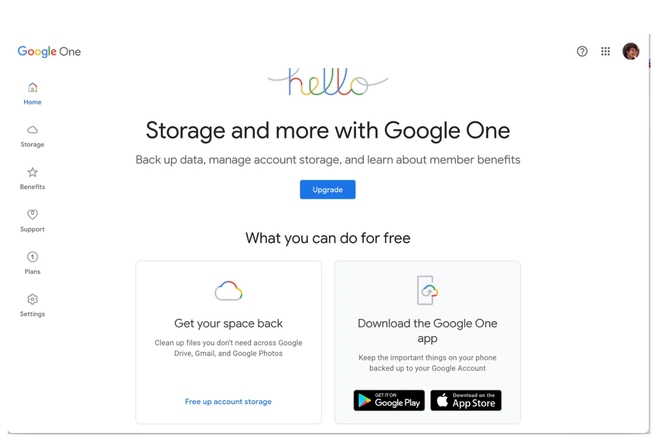 |
|
Ảnh: The Verge |
Để tiết kiện chi phí bạn có thể dùng chung với người thân. Nếu bạn muốn chia sẻ bộ nhớ của mình với những thành viên khác hãy thực hiện các bước sau đây:
- Truy cập trang gói dành cho gia đình của Google và nhấp vào “Bắt đầu”.
- Nhấn đồng ý với Điều khoản dịch vụ và Chính sách quyền riêng tư của Google, sau đó hãy nhấp vào “Tạo nhóm gia đình”.
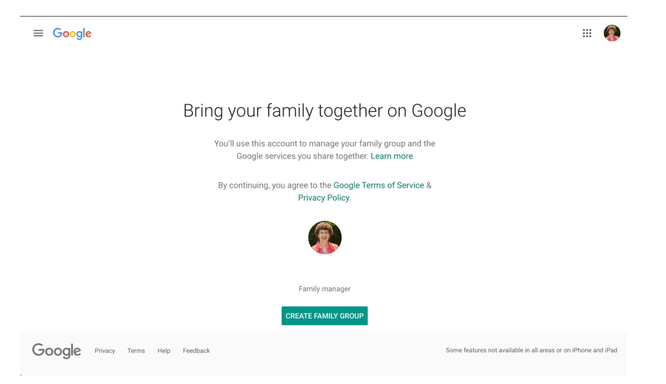 |
|
Ảnh: The Verge |
- Bạn có thể mời tối đa năm thành viên gia đình, miễn là họ có tài khoản Google. Sẽ có một số đề xuất được liệt kê, nhưng bạn có thể nhập tên (nếu họ có trong danh sách liên hệ của bạn) hoặc email để gửi lời mời đến cho họ.
- Người bạn đã mời sẽ nhận được email và bạn sẽ được gửi email khi họ chấp nhận lời mời. Lời mời sẽ tự động hết hạn sau hai tuần.
Sau khi thiết lập tài khoản gia đình, bạn có thể thiết lập bộ nhớ dùng chung của mình:
- Trong tài khoản Google One của bạn, hãy nhấp vào biểu tượng cài đặt ở bên trái.
- Tìm kiếm “Chia sẻ Google One với gia đình” trong menu kéo xuống “Quản lý cài đặt gia đình” và bật tính năng này.
Giờ đây, các thành viên trong gia đình đã có thể chia sẻ bộ nhớ với bạn trên Google 1. Điều này có nghĩa khi họ sử dụng hết 15GB miễn phí, họ sẽ có quyền truy cập vào bộ nhớ bổ sung mà tài khoản của bạn cung cấp cho họ - Dẫu vậy những thông tin được người trong gia đình tải lên bạn vẫn sẽ không có quyền truy cập, điều này nhằm nâng cao bảo mật và quyền riêng tư cho mỗi thành viên của gia đình.
Nếu bạn muốn xem mỗi thành viên trong gia đình đang sử dụng bao nhiêu bộ nhớ của mình, hãy chuyển đến tài khoản Google One của bạn, nhấp vào “Bộ nhớ” ở bên trái và chọn mũi tên xuống bên cạnh “Bộ nhớ trong gia đình”.
Theo The Verge
Xem Them Chi Tiet
Nhung Mon Do Cong Nghe Duoc Yeu Thich
Do Cong Nghe Phu Kien
Xem Them Chi Tiet
Phu nu phai dep dan ong moi yeu! Sam ngay bo vay dam sieu dep
Thanh xuan nhu mot tach trá Khong mua do hot phi hoai thanh xuan
Xem Them Chi Tiet
Nhung Mon Do Cong Nghe Duoc Yeu Thich
Do Cong Nghe Phu Kien


0 nhận xét:
Đăng nhận xét